相信很多小伙伴在日常办公中都会用到“Excel”,那么其中的数据我们如何做到自动化更新呢?下面小编就来为大家具体介绍。

具体如下:
-
1. 首先打开电脑上的“Excel”,接着在其中打开一个我们想要进行编辑的表格。


-
2.然后点击页面左上方的“WPS表格”,在弹出选项中依次点击“插入”-“照相机”。
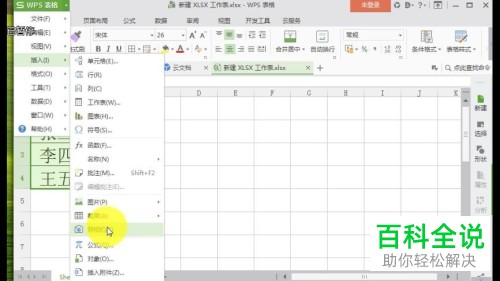
-
3. 当鼠标变为十字形状后,将表格中的内容全部选中。
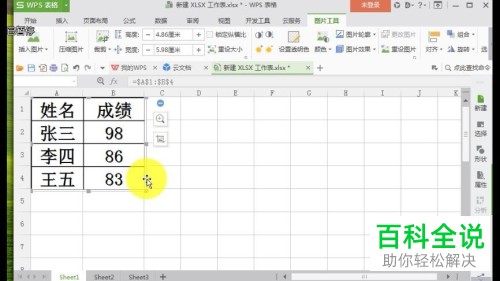
-
4. 之后该表格就相当于一张“相片”,我们可以通过移动鼠标将其拖拽至任意位置。如果我们改动原表格中的数据,该“相片”中的数据也会被更改。

-

-
以上就是小编为大家介绍的2018版EXCEL自动更新数据教程,希望能帮到你~
